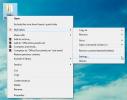Како увести и извозити теме у Виндовс 10
Можете да креирате прилагођене теме у оперативном систему Виндовс 10. То је прилично једноставан поступак који смо детаљно описали прошле недеље. Тема укључује позадину и акцентну боју. Када креирате тему, она се спрема у мапу Дата Апп као .тхеме датотека. Ако избришете .темску датотеку, ефикасно ћете избрисати тему из свог система. Више се неће приказивати у Темама у апликацији Подешавања. Ово би сугерисало да је ова датотека све што вам треба за копирање теме са једне радне површине на другу, али то није случај. Ако копирате .тхеме датотеку у други систем, она ће применити само акцентну боју. Позадина не долази са њим. Да бисте увезли и извештавали теме у Виндовс-у 10, морате их другачије сачувати. Ево како.
Извоз тема у Виндовс 10
Отворите апликацију Подешавања. Идите на групу подешавања за персонализацију и изаберите картицу Теме. Овде ће бити наведене све ваше теме, прилагођене и подразумеване. Можете да извозите само прилагођене теме. Задане теме се не могу извозити.
Кликните десном типком миша на тему коју желите да извезете и изаберите „Сачувај тему за дељење“. Назовите по теми све што вам се свиђа и сачувајте је. Тема се подразумевано чува на радној површини. Уштедеће се са .десктхемепацк наставком. Ова датотека садржи обојену боју и позадину ваше теме.
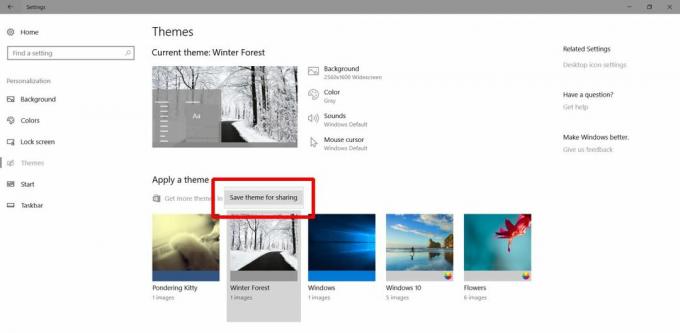
Увези тему у Виндовс 10
Копирајте .десктхемепацк датотеке (датотеке) у систем у који их желите увести. Покрените датотеку и она ће се појавити на картици Теме у групи поставки персонализације у апликацији Подешавања. Сада је увезен. Да бисте применили тему, једноставно идите на картицу Теме и изаберите је.
Када сачувате тему, она се спрема на следећу локацију;
% АппДата% \ Лоцал \ Мицрософт \ Виндовс \ Теме
Када се тема увози, нова фасцикла ће се појавити у фолдеру Теме. Имаће исти назив, мало скраћен као назив теме. Унутар је фасцикла ДесктопБацкгроунд и још једна .тхеме датотека. Ово је ваша увезена тема. Не можете је копирати на другу радну површину и очекујете да ће Виндовс то аутоматски открити.
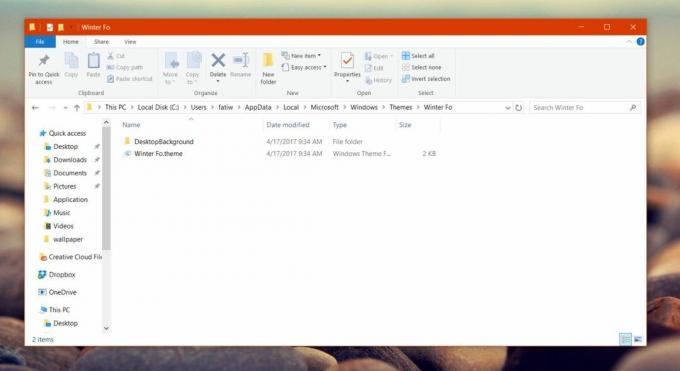
Како избрисати тему
Можете да увезете и извозите теме у Виндовс 10 преко уграђених опција. Међутим, не постоји опција за брисање теме. Можете да избришете само задане теме, тј. Тему Херо и Цвет које се испоручују са Виндовс-ом.
Да бисте избрисали тему у Виндовс-у 10, морате је уклонити из доње мапе Апп Апп;
% АппДата% \ Лоцал \ Мицрософт \ Виндовс \ Теме
Не постоје резервне копије ових тема, зато будите пажљиви када их обришете.
претраживање
Рецент Постс
Службена Виндовс 8 Апп Сторе са потврђеним корисничким интерфејсом метроа
Међу многим нагађањима и гласинама око Виндовс-а 8 био је долазак з...
Сурфујте анонимно бесплатно: Сакријте веродостојне податке на мрежи да бисте заштитили приватност
Кориштење анонимног сурфања прикривањем стварних вјеродајница је мн...
МиФолдерс: Копирање / премјештање ставки и извршавање наредби из одабраних мапа
МиФолдерс је проширење за Виндовс Екплорер Схелл које олакшава трен...